Hoe de systeemservice-uitzondering BSOD in Windows te repareren

De System Service Exception-fout is een bijzonder veel voorkomende maar vaak moeilijk te diagnosticeren Windows Blue Screen of Death (BSOD) -fout. Het kan verschillende oorzaken hebben, van beschadigde bestanden en defecte stuurprogramma’s tot defecte hardware of software. Dit maakt het een uitdaging om de exacte oorzaak vast te stellen, vooral als Windows niet veel informatie over de BSOD geeft. De beproefde methoden hieronder helpen u om de System Service Exception-fout te verwijderen en uw systeem aan de praat te krijgen.
Voordat u aan de slag gaat
De System Service Exception kan een frustrerend probleem worden als je in een oneindige opstartlus terechtkomt . In dat geval heeft u geen toegang tot de reguliere Windows-omgeving.
Om de basisfixes hieronder uit te kunnen voeren, start u op in Veilige modus en begint u met de diagnose. Probeer deze voordat u in de meer geavanceerde oplossingen duikt die later worden behandeld.
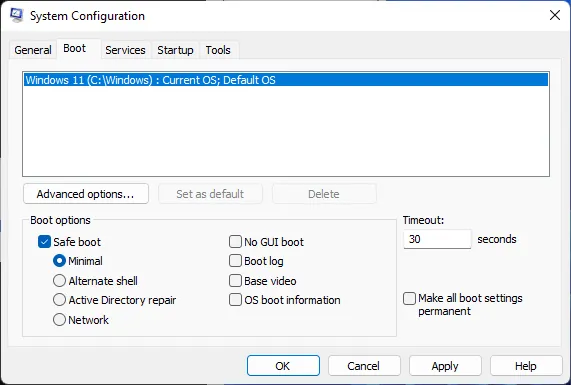
- Voer SFC en DISM uit – voer de SFC- en DISM-scans uit om beschadigde systeembestanden te herstellen .
- Update Windows – zorg ervoor dat uw Windows-kopie up-to-date is door Windows bij te werken via Instellingen .
- Herstel verouderde of defecte stuurprogramma’s – verwijder verouderde of defecte stuurprogramma’s in Apparaatbeheer. Het BSOD-scherm vermeldt soms de defecte driver die verantwoordelijk is voor de fout.
1. Verwijder recent geïnstalleerde hardware en software
Een van de meest voorkomende hoofdoorzaken achter de System Service Exception BSOD is hardware en software die niet goed werken met uw computer. Hardwareapparaten zoals toetsenborden, muizen, printers, koptelefoons en andere kunnen soms conflicten veroorzaken met andere componenten van uw systeem. Koppel ze los van uw systeem om te zien of dat iets verandert.
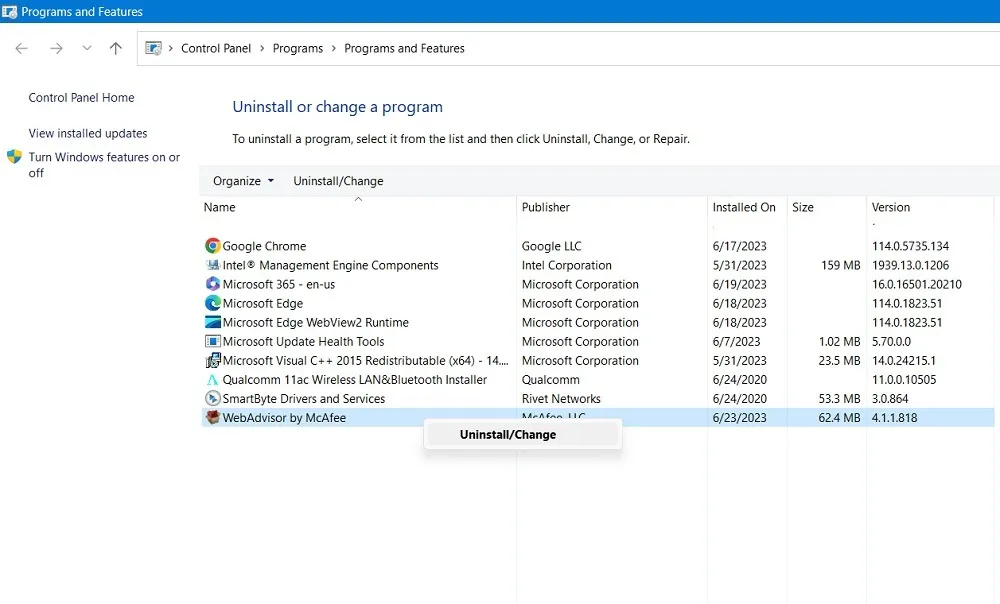
Evenzo kunnen programma’s die u hebt geïnstalleerd, uw Windows-installatie verstoren en fouten veroorzaken. Als u onlangs nieuwe programma’s hebt geïnstalleerd, probeer ze dan een voor een (in Veilige modus) van uw computer te verwijderen via het Configuratiescherm en kijk of de fout is verdwenen. Zo niet, ga dan verder met de volgende oplossing.
2. Controleer uw opslag op fouten
In sommige ongelukkige gevallen kan de reden achter de System Service Exception-fout zijn dat uw OS-station slechte sectoren of andere fouten heeft ontwikkeld, waardoor fouten in uw Windows-kopie worden veroorzaakt. Deze fouten kunnen (in sommige gevallen) worden verholpen door ingebouwde Windows-tools of software van derden uit te voeren.

U kunt CHKDSK uitvoeren om de gezondheid van de harde schijf in Windows te controleren en kleine defecten met uw OS-schijf op te lossen. De tool scant uw schijf en lost de mogelijke fouten op. Als u nog steeds geconfronteerd wordt met de System Service Exception BSOD, lees dan verder.
3. Controleer uw RAM op fouten
Hardwarefouten kunnen ook verschijnen in uw systeemgeheugen of RAM. Het is bekend dat geheugenfouten veel Windows-problemen veroorzaken, zoals de fout ‘ Paginafout in niet-wisselbaar gebied ‘ en de fout System Service Exception. Gelukkig zijn sommige fouten klein en kunnen ze worden verholpen door de ingebouwde Windows Memory Diagnostic-tool uit te voeren om de RAM-status in Windows te controleren .

Voor dieperliggende problemen moet u echter een langere MemTest86- test uitvoeren om defecten op te sporen en op te lossen die anders niet kunnen worden gevonden.
4. Stel Windows opnieuw in
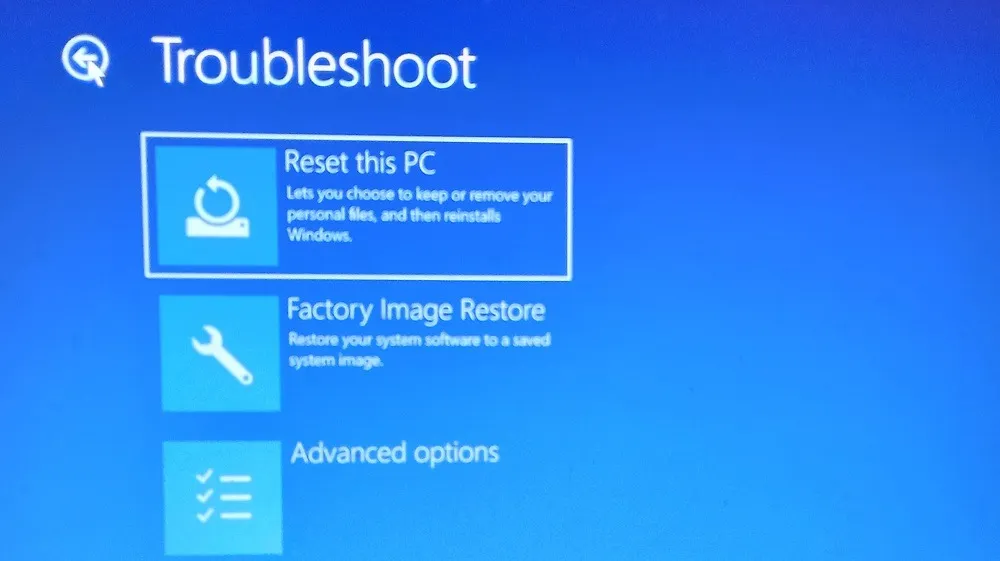
Met onze hierboven gelinkte reset-/herinstallatiegids kunt u uw gegevens intact houden terwijl u het proces doorloopt. Eenmaal voltooid, zou de fout moeten zijn opgelost en kunt u weer toegang krijgen tot uw systeem.
Veel Gestelde Vragen
Kunnen NVIDIA-stuurprogramma’s BSOD veroorzaken?
Ja, het is bekend dat stuurprogramma’s voor grafische kaarten van NVIDIA en AMD problemen veroorzaken, zoals BSOD’s. Gebruikers hebben gemeld dat ze regelmatig blauwe schermfouten zien, zelfs op bijgewerkte Windows-systemen en na het uitvoeren van een schone installatie van NVIDIA grafische stuurprogramma’s . Dergelijke problemen worden vaak verholpen met nieuwe stuurprogrammaversies die zijn uitgebracht door fabrikanten van grafische kaarten. Als u na het installeren van een nieuwe driver niet in staat bent om frequente BSOD’s te verwijderen, probeer dan de driver terug te draaien en terug te keren naar de vorige, stabielere versie.
Kan een beschadigd RAM worden gerepareerd?
Als tools zoals MemTest86 geen fouten in uw RAM kunnen oplossen, is het misschien niet de moeite waard om het te laten repareren. Het repareren van geheugenmodules vereist expertise op componentniveau en soldeerervaring. Zelfs met toegang tot gekwalificeerde technici kunnen de fouten te moeilijk zijn om op te lossen. Daarom is het veel logischer, financieel en anderszins, om simpelweg de defecte RAM-stick te vervangen.
Hoe weet ik of mijn harde schijf defect is?
In tegenstelling tot solid-state drives (SSD’s), zijn harde schijven vrij gevoelig voor mechanische fouten. Oudere schijven kunnen fouten ontwikkelen die kunnen worden herkend als u er aandacht aan besteedt. Dingen zoals vreemde geluiden van de schijf, langere toegangstijden tot bestanden, terugkerende blauwe schermfouten, beschadigde systeembestanden en langere opstarttijden worden beschouwd als indicatoren dat de schijf op het punt staat dood te gaan. Zodra u deze tekenen opmerkt, is het raadzaam om een back-up van uw gegevens te maken en de schijf te vervangen voordat onverwacht gegevensverlies nog grotere hoofdpijn veroorzaakt.
Afbeelding tegoed: Freepik . Alle screenshots door Tanveer Singh.



Geef een reactie